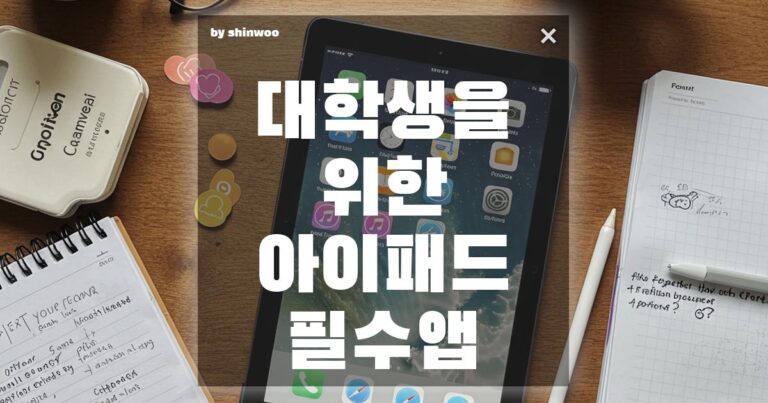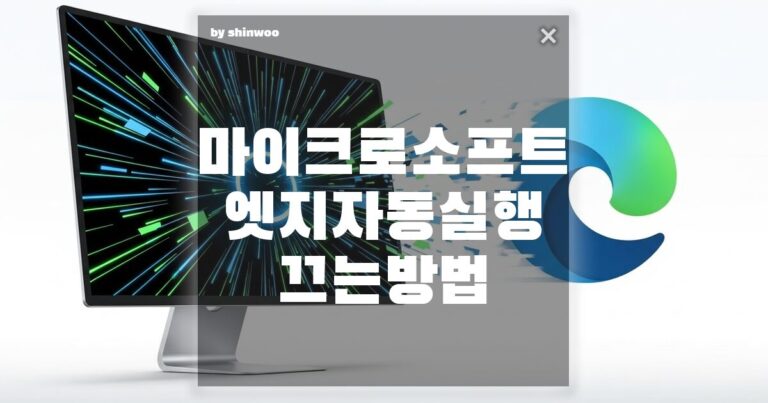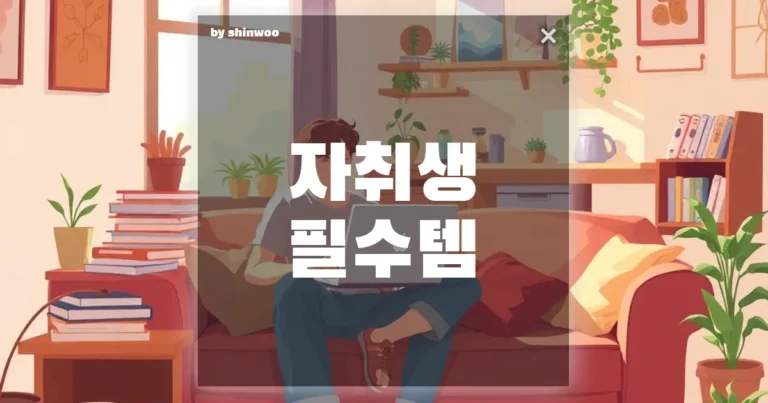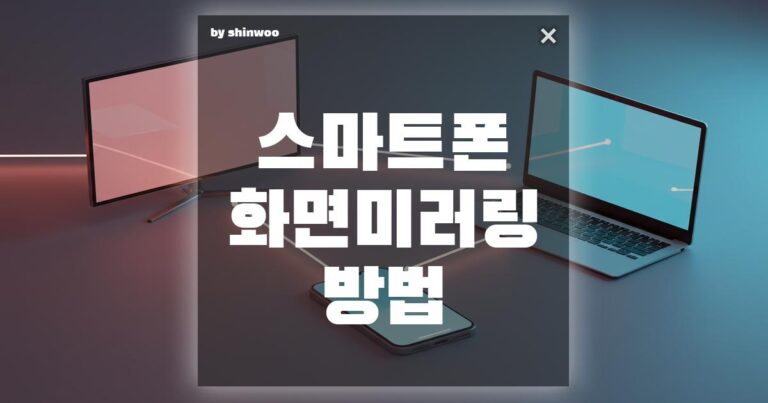LG 그램은 가벼운 무게와 긴 배터리 수명으로 많은 사랑을 받고 있는 노트북입니다. 하지만 아무리 배터리 성능이 뛰어나도 사용자의 습관에 따라 체감되는 사용 시간은 크게 달라지죠. 출장이나 강의, 외근 중에는 콘센트를 찾기 어려운 경우도 많은데요. 이번 글에서는 LG 그램 노트북의 배터리를 더욱 오래 사용하는 현실적인 방법들을 정리해드립니다.
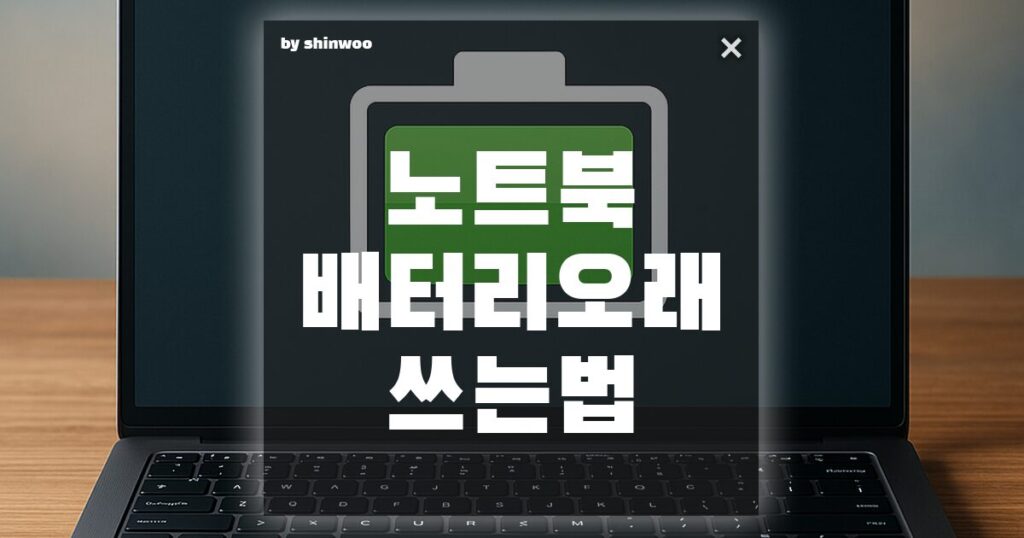
1. 전원 관리 설정 최적화
1.1 윈도우 전원 모드 조정
LG그램에 탑재된 Windows 운영체제는 전원 모드를 조정함으로써 소비 전력을 줄일 수 있습니다. ‘설정 > 시스템 > 전원 및 배터리’로 들어가 ‘배터리 절약 모드’ 또는 ‘최대 배터리 지속 시간’ 모드를 선택해 주세요.
1.2 화면 밝기 조절
생각보다 많은 전력을 소모하는 요소가 바로 디스플레이 밝기입니다. 일반적인 실내 환경에서는 50% 이하로 조절해도 충분하며, 밝기를 자동으로 조정해주는 기능을 사용하는 것도 도움이 됩니다.
2. 불필요한 기능 비활성화
2.1 백그라운드 앱 제한
배터리 사용량이 높은 앱을 알아보고, 불필요한 백그라운드 작업은 꺼주세요. ‘설정 > 앱 > 백그라운드 앱’에서 관리할 수 있습니다. 메신저, 클라우드 동기화 앱 등은 꼭 필요할 때만 켜두는 것이 좋습니다.
2.2 블루투스 및 Wi-Fi 제어
인터넷 연결이 필요하지 않은 상황이라면 Wi-Fi 및 블루투스 기능을 비활성화해보세요. 특히 블루투스는 연결 상태가 아닐 때에도 소량의 배터리를 지속적으로 소모합니다.
3. 시스템 및 하드웨어 최적화
3.1 하이버네이션(최대 절전 모드) 활용
노트북을 오래 사용하지 않을 땐 ‘절전 모드’보다는 **최대 절전 모드(Hibernate)**를 사용하는 것이 배터리 보존에 훨씬 효과적입니다. 윈도우 전원 옵션에서 해당 기능을 활성화해두면 편리하게 전환할 수 있습니다.
3.2 외부 장치 제거
USB 메모리, 외장하드, 마우스 등 외부 기기는 소모 전력을 높일 수 있습니다. 사용하지 않는 장치는 분리해 두는 것이 좋습니다.
4. 시스템 업데이트와 드라이버 관리
운영체제나 드라이버가 오래된 상태로 유지되면 전력 효율이 떨어질 수 있습니다. LG전자 홈페이지에서 제공하는 LG Control Center나 LG Update Center를 이용해 최신 드라이버로 유지해 주세요. 특히 그래픽 드라이버와 전원 관리 드라이버는 최신 버전을 유지하는 것이 중요합니다.
5. 배터리 충전 습관 관리
5.1 100% 충전 상태 유지 피하기
배터리를 장시간 100% 상태로 유지하는 것은 배터리 수명을 단축시킬 수 있습니다. LG 그램의 경우 ‘LG Battery Care’ 기능에서 80% 충전 제한을 설정할 수 있어 배터리의 건강을 유지하는 데 도움이 됩니다.
5.2 고온 환경에서 사용 피하기
고온은 배터리에 치명적인 영향을 미칩니다. 노트북을 이불 위, 자동차 안, 직사광선 아래에서 사용하는 것은 배터리 수명에 악영향을 줄 수 있습니다. 쿨링 패드나 노트북 받침대를 활용해 발열을 낮추는 것도 좋은 방법입니다.
6. 소프트웨어 최적화
6.1 배터리 중심으로 설계된 앱 사용
동영상 스트리밍, 문서 작성 등 자주 사용하는 앱이 있다면 배터리 친화적인 소프트웨어를 사용하는 것이 유리합니다. 예를 들어, 무거운 브라우저 대신 경량 브라우저를 활용하거나, 오피스 앱을 로컬로 실행하는 방식이 전력 소모를 줄여줍니다.
7. 배터리 상태 정기 점검
7.1 LG Smart Assistant 활용
LG에서 제공하는 Smart Assistant 프로그램을 통해 배터리 상태를 점검하고, 필요 시 펌웨어 업데이트까지 할 수 있습니다. 이 기능은 배터리의 충전 사이클, 상태 등을 확인해 장기적인 관리에 유리합니다.
마무리하며
LG 그램은 원래도 배터리 효율이 우수한 제품이지만, 위의 방법들을 병행하면 체감 사용 시간을 크게 늘릴 수 있습니다. 출장을 자주 가거나 전원 없이 장시간 작업해야 하는 분들에게는 배터리 관리 습관 하나하나가 큰 차이를 만들어냅니다. 오늘부터 실천해보세요. LG 그램의 진짜 성능이 더 오래 지속될 수 있습니다.